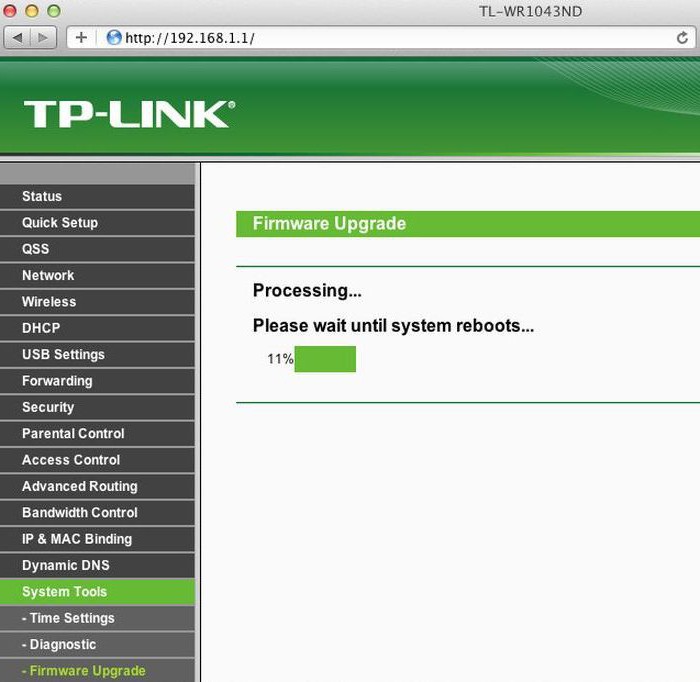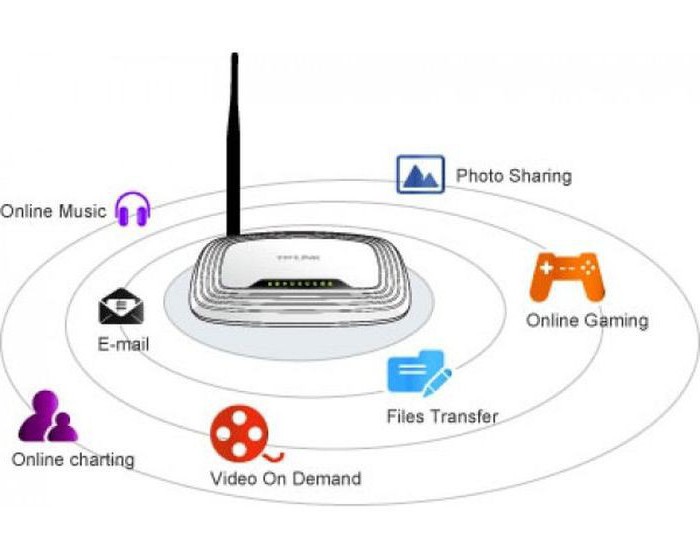Router D-link DAP 1360: ตรวจสอบตั้งค่าคำแนะนำคุณลักษณะและบทวิจารณ์
อุปกรณ์ D-Link DAP 1360 ที่ติดตั้งดำเนินการด้วยความพยายามเล็กน้อยตลาดมาในสองรุ่นที่แตกต่างกัน อุปกรณ์นี้สามารถทำงานได้ทั้งเป็นเราเตอร์ปกติและเป็นเราเตอร์ จะเป็นทางออกที่ดีสำหรับผู้ที่ต้องการซื้ออุปกรณ์ที่ยอดเยี่ยมสำหรับการสร้างจุดเชื่อมต่อไร้สายสำหรับบ้าน
การตั้งค่าอุปกรณ์โดยทั่วไปมีความชัดเจนความแตกต่างเล็ก ๆ น้อย ๆ ในตัวเลือกของทั้งสองประเภทของเราเตอร์ ในบทความเราจะดูว่าการแก้ไขแต่ละครั้งมีอะไรบ้างพวกเขามีหน้าที่อะไรบ้างและมีการใช้งานเฟิร์มแวร์อย่างไร

ข้อมูลทั่วไป
Router DAP 1360 เป็นจุดเชื่อมต่อแบบโอเพ่นซอร์ส ตามกฎแล้วจะใช้สำหรับการทำงานในสำนักงานขนาดเล็กและที่อยู่อาศัย
อุปกรณ์นี้เป็นสากล มี 7 ตัวเลือกให้คุณสามารถสร้างและขยายเครือข่ายไร้สายได้ เมื่อเลือกการใช้งานที่จำเป็นคุณต้องเข้าใจในโหมดใดที่เราเตอร์จะทำงาน สามารถเป็นตัวทำซ้ำ, ไคลเอ็นต์ไร้สาย, จุดเชื่อมต่อ, สะพาน WDS และ AP อุปกรณ์ดังกล่าวข้างต้นสามารถใช้งานได้กับ WISP สองโหมด มีเสาอากาศซึ่งเป็นตัวรับสัญญาณจากผู้ให้บริการ
เราเตอร์ทำงานบน Linux ชุดนี้มาพร้อมกับแผ่นดิสก์ที่มีซอฟต์แวร์พิเศษที่ช่วยให้คุณเข้าใจฟังก์ชันการทำงานของ DAP 1360 ได้อย่างรวดเร็วการตั้งค่าเราเตอร์โดยใช้ซอฟต์แวร์จะเป็นไปได้เกือบจะทันทีและใช้งานได้ง่าย หน่วยความจำภายใน - 16 MB
ภาพรวมคุณสมบัติ
อุปกรณ์นี้ทำงานได้ 3 มาตรฐาน - b / g / n ด้วยเหตุนี้ความเร็วของอินเทอร์เน็ตที่ได้รับจะสูงและมีคุณภาพสูงเท่าที่ผู้ให้บริการอนุญาต โปรโตคอลการเข้ารหัสสมัยใหม่ใช้กรองข้อมูลตามที่อยู่ MAC
อัตราการถ่ายโอนข้อมูลสูงสุดคือ 150 Mbpsวินาที เนื่องจากบริเวณที่มีเสาอากาศมีพื้นที่กว้างขวางมาก ตามที่ผู้บริโภคมีความเร็วมากกว่าเพียงพอสำหรับการใช้ในบ้านตามปกติ
จุดเชื่อม, repeater, bridge - ฟังก์ชั่นดังกล่าวการปรับปรุง B1 ของเราเตอร์ DAP 1360 มีอยู่การตั้งค่าของมันค่อนข้างง่ายทุกความแตกต่างจะอธิบายด้านล่าง การแก้ไขอื่นสามารถเป็นเราเตอร์ได้ดังนั้นจึงเรียกได้ว่าเป็น router แบบเต็มรูปแบบ ความแตกต่างของการปรับเปลี่ยนครั้งล่าสุดจากอุปกรณ์ที่ทันสมัยของผู้ผลิตรายอื่นคือว่ามีพอร์ต LAN เพียงตัวเดียว แม้ว่าจำนวนเงินมาตรฐานจะเท่ากับ 4

การตั้งค่า Revision B1
กำหนดค่า DAP 1360 การแก้ไข B1 เสร็จแล้วเล็กน้อยแตกต่างจากการปรับเปลี่ยนอื่น ๆ นี่เป็นเพราะความจริงที่ว่ามันไม่ทำงานเป็นเราเตอร์ หน่วยนี้มักใช้เป็นอุปกรณ์ปกติสำหรับการกระจายสัญญาณไร้สายและมีปฏิสัมพันธ์กับอุปกรณ์นี้
เพื่อให้อุปกรณ์ทำงานได้อย่างถูกต้องต้องทำการปรับเปลี่ยนบางอย่างในคอมพิวเตอร์ด้วย ก่อนอื่นคุณต้องเชื่อมต่ออุปกรณ์กับพีซีผ่านสายเคเบิลเครือข่าย จากนั้นใน "Control Panel" จะพบเมนู "Network" เลือกจุดเชื่อมต่อไว้ที่นั่น เจ้าของเราเตอร์สนใจในส่วน "คุณสมบัติ" ใน "โปรโตคอล" คุณจำเป็นต้องเปลี่ยนที่อยู่ซับเน็ตมาสก์และเกตเวย์ ข้อมูลทั้งหมดเป็นแบบมาตรฐานและสามารถดูได้จากคำแนะนำสำหรับอุปกรณ์

การตั้งค่าเครือข่าย
ถ้าจำเป็นสำหรับการปรับเปลี่ยน B1 ให้ทำงานในโหมดของจุดเข้าใช้งานแบบไร้สายให้ทำตามขั้นตอนต่อไปนี้
ในเบราว์เซอร์คุณต้องไปที่เมนูการตั้งค่าเราเตอร์ ในการดำเนินการนี้คุณต้องเขียนที่อยู่ของอุปกรณ์ในบรรทัดการค้นหา (เป็นมาตรฐานและระบุไว้ในคำแนะนำ) หลังจากที่บูตเครื่องสำเร็จระบบจะเปิดหน้าต่างเพื่อขอให้คุณป้อนข้อมูลเข้าสู่ระบบและรหัสผ่านของคุณ บรรทัดแรกควรเขียน admin และที่สอง - ปล่อยให้ว่างเปล่า ในเมนู "Settings" ให้เปิดส่วน LAN หน้าต่างจะปรากฏขึ้นเพื่อขอให้คุณเลือกการเชื่อมต่อ จำเป็นต้องใส่ใจกับประเภท "คงที่" ควรเปลี่ยนแอดเดรสเป็น 192.168.1.150 เกตเวย์เป็นมาตรฐานคุณต้องดูในคำแนะนำ DNS ดีกว่าที่จะใส่ 8.8.8.8 จะทำให้สามารถใช้โปรโตคอลของ Google ได้หากมีปัญหากับเซิร์ฟเวอร์ของผู้ให้บริการ

ทำงานในโหมดจุดเข้าใช้งาน
หากคุณสนใจในการใช้งาน DAP 1360 ในโหมดจุดเชื่อมต่อคุณต้องใส่ใจกับคำแนะนำต่อไปนี้สำหรับการตั้งค่าอุปกรณ์
ต้องไปที่เบราเซอร์ ในแถบที่อยู่เพื่อลงทะเบียนชุดพิเศษที่จะช่วยให้คุณสามารถไปที่เมนูตั้งค่าอุปกรณ์ เมื่อไซต์ถูกอัปโหลดจะมีหน้าต่างปรากฏขึ้นคุณจำเป็นต้องระบุชื่อผู้ใช้และรหัสผ่าน พวกเขาเหมือนกัน - admin
ในการดำเนินการขั้นพื้นฐานโดยอัตโนมัติคุณต้องไปที่เมนูการเชื่อมต่อ (ซึ่งอยู่ใต้ "เครือข่าย") การคลิกจะเปิด explorer ถ้ามีเครื่องหมายถูกอยู่ติดกับสายเชื่อมต่อไร้สายไม่จำเป็นต้องทำอะไรเลย คลิก "ถัดไป" หน้าต่างใหม่จะเปิดขึ้น จำเป็นต้องลบเครื่องหมายถูกใกล้บรรทัดซึ่งมีหน้าที่ในการซ่อนชื่อของสัญญาณ ป้อนชื่อเครือข่ายจะพร้อมใช้งาน ถัดไปคุณต้องเลือกโหมดที่ต้องการของการดำเนินงานคือ 802.11 b / g / n ไปที่ "ความปลอดภัย" คุณควรใส่ใจกับประเภทของการเข้ารหัส สำหรับจุดเชื่อมต่อควรเป็น WPA-PSK ที่นั่นคุณต้องมากับรหัสผ่านไปยังเครือข่าย

ทำงานในโหมดเราเตอร์
เพื่อให้ DAP 1360 สามารถทำงานเป็นเราเตอร์ได้คุณจำเป็นต้องทำการตั้งค่าบางอย่าง
คุณควรไปที่พารามิเตอร์และใกล้เมนู "ระบบ"เปิดใช้โหมดการทำงานที่ต้องการของอุปกรณ์ หากวิธีนี้ไม่เหมาะสมคุณสามารถไปที่ส่วนและเลือกตัวเลือก "เราเตอร์" ที่มีอยู่ทั้งหมด
ในเมนู "เครือข่าย" คุณต้องใส่ใจกับบรรทัดWAN หลังจากทำตามคำแนะนำแล้วเจ้าของจะเห็นว่ามีการสร้างการเชื่อมต่อแล้ว ถ้าผู้ให้บริการทำงานร่วมกับที่อยู่พีซีแบบไดนามิกก็ไม่มีอะไรต้องเปลี่ยน ผู้ที่รับสัญญาณโดยใช้โปรโตคอลอื่น ๆ คุณต้องเปิดการเชื่อมต่อที่สร้างไว้และลบออก จากนั้นคุณควรสร้างลิงก์ของคุณเอง ในรายการเมนูคุณต้องระบุข้อมูลทั้งหมดที่ผู้จัดจำหน่ายร้องขอ ตามปกติความคิดเห็นของผู้บริโภคระบุว่าไม่จำเป็นต้องติดต่อศูนย์โดยตรงเนื่องจากข้อมูลทั้งหมดจะระบุไว้ในสัญญา

อัพเกรดเฟิร์มแวร์
จะทำอย่างไรถ้าฉันเริ่มชำรุดเราเตอร์ DAP 1360? เฟิร์มแวร์จำเป็นสำหรับการทำงานของเราเตอร์โดยไม่ต้องใช้มันจะไม่สามารถทำงานพื้นฐานได้ ดังนั้นเมื่ออุปกรณ์ไม่ทำงานอุปกรณ์จะหยุดการตอบสนองหรือข้อผิดพลาดจะปรากฏขึ้นอย่างต่อเนื่อง นอกจากนี้ผู้ผลิตขอแนะนำให้อัปเดตเฟิร์มแวร์เป็นระยะ การทำเช่นนี้จะทำให้งานของคุณบนอินเทอร์เน็ตมีความปลอดภัยมากขึ้น พิจารณาการอัพเดตเฟิร์มแวร์ใน D-Link DAP 1360 router revision B1
ในเว็บไซต์ของผู้ผลิตคุณจำเป็นต้องค้นหาสิ่งที่จำเป็นซอฟต์แวร์เวอร์ชัน ควรให้ความสนใจไม่เพียง แต่ความจริงที่ว่ามันมีไว้สำหรับเราเตอร์นี้เท่านั้น แต่ยังรวมไปถึงการตรวจสอบ จำเป็นต้องดาวน์โหลดไฟล์ไปยังคอมพิวเตอร์หรือแล็ปท็อป คุณต้องเลือกตัวเลือก "Maintenance" ซึ่งจะมีแท็บ "Firmware" ที่นี่คุณควรคลิกที่หน้าต่าง "Update" ถัดไปคุณต้องระบุพา ธ ไปยังไฟล์ของซอฟต์แวร์เวอร์ชันใหม่ หลังจากนั้นเราเตอร์จะทำทุกอย่างด้วยตัวเอง ตามผลก็จะรีบูต
วิธีการอัพเดต DAP 1360 D1? ควรเป็นเช่นเดียวกับในกรณีก่อนหน้าดาวน์โหลดเฟิร์มแวร์จากเว็บไซต์อย่างเป็นทางการของผู้ผลิต จากนั้นคุณจะต้องไปที่การตั้งค่าและไปที่เมนู "ขั้นสูง" ใน "ระบบ" จะมีรายการ "อัปเดต" มีการโหลดไฟล์ที่ดาวน์โหลดมา